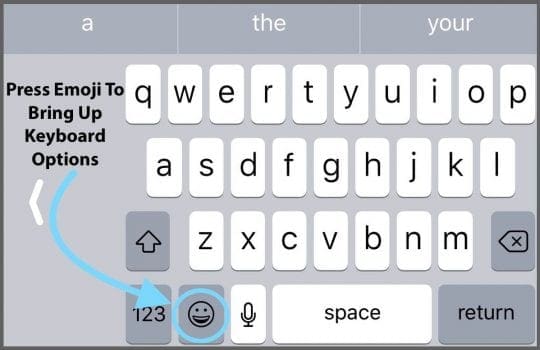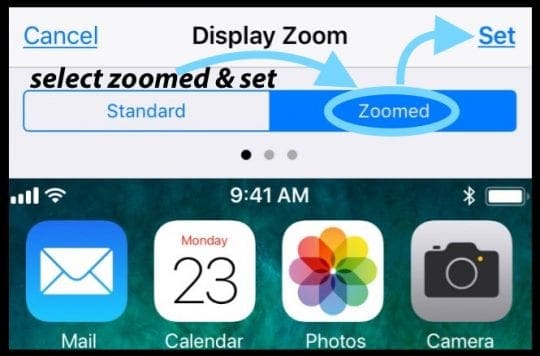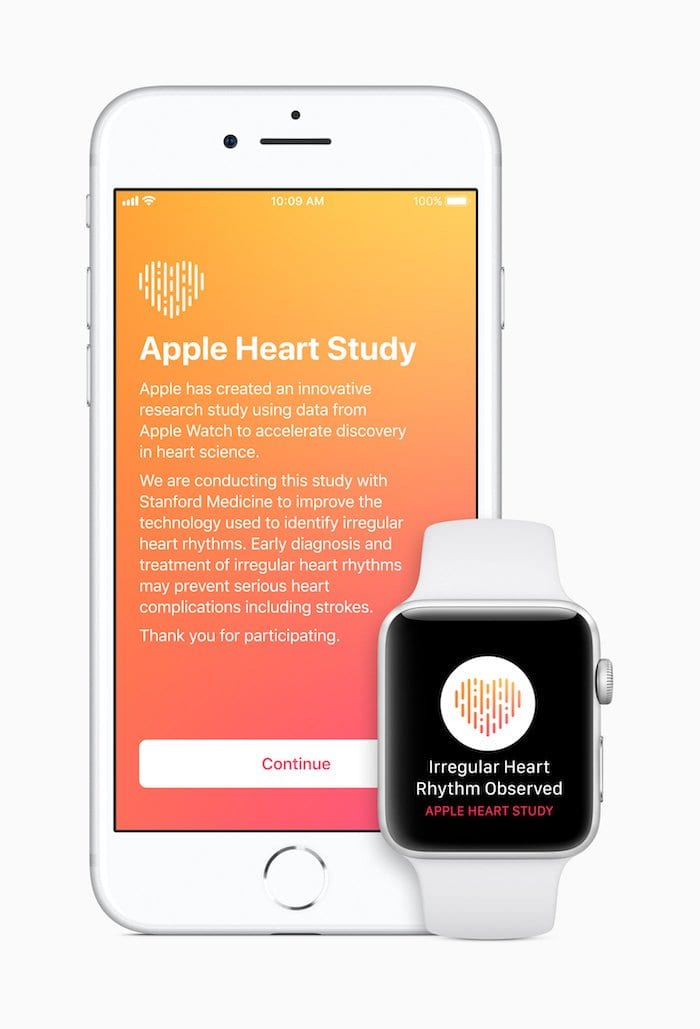Панель быстрых клавиш iPhone, iPad исчезла, исправить

Статьи по Теме
Плохие новости для пользователей iOS 11+, многие сочетания клавиш исчезли!
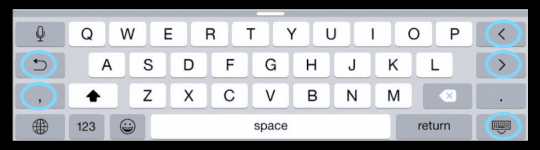
Многие из наших читателей сообщают, что в их iPhone отсутствуют некоторые сочетания клавиш или быстрые действия при вводе текста в альбомном режиме после обновления до iOS 11. Это включает такие действия, как отмена или скрытие клавиатуры. К сожалению, я принес действительно ужасные новости. Если вы обновились до iOS 11 или более поздней версии и потеряли сочетания клавиш слева и справа, а это, к сожалению, новая норма для клавиатуры вашего iPhone – НИКАКИХ СОКРАЩЕНИЙ!
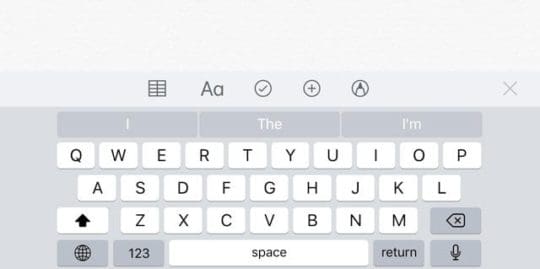
Ага, в iOS 11 исчезли клавиши со стрелками, отменить, скрыть клавиатуру и даже кнопки с запятыми, которые мы все считали такими полезными. Apple полностью удалила эти параметры из альбомной клавиатуры, начиная с iOS 11. Сравните эту новую раскладку клавиатуры с раскладкой из iOS 10 – вы увидите разницу! И для многих это изменение крайне нежелательно. 
Вместо этого в iOS 11 мы получаем клавиатуры One-Handed и QuickType.
Apple создала этот новый режим клавиатуры для одной руки для всех тех пользователей iPhone, которые жаловались на трудности набора текста с помощью только одной доступной руки – по-видимому, другая держит телефон. Чтобы вызвать левую или правую одноручную клавиатуру на вашем iPhone, нажмите клавишу Emoji, а затем выберите, какую ориентацию клавиатуры вы предпочитаете, обычно в зависимости от того, правша вы или левша. Но не всегда для тех, кому посчастливилось владеть обоими руками!
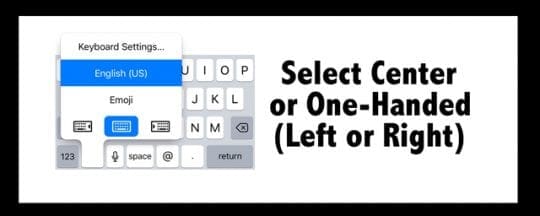
Обновленная клавиатура QuickType предназначена для iPad.
И он направлен на ускорение набора текста за счет ограничения количества переключений на второй набор клавиш для ввода цифр и символов. Буквы, цифры, символы и знаки препинания теперь являются вашей основной клавиатурой iPad. Пролистание клавиши вниз позволяет быстро выбрать цифру или символ. 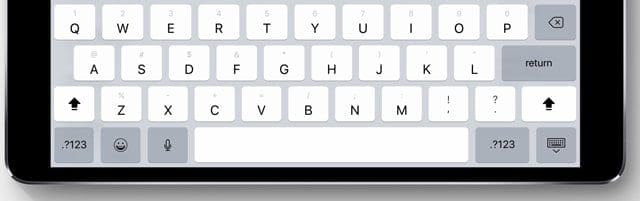
Как использовать панель быстрых клавиш вашего iDevice
На самом деле панель сочетаний клавиш действительно надежна на iPad и довольно упрощена на iPhone. iPhone в значительной степени предоставляет вам прогнозные подсказки, но не ярлыки и другие забавные вещи, как на iPad и iPad Pro!
И если вы ищете, как создавать ярлыки или даже удалять их, ознакомьтесь с этой статьей. Или, если ваша проблема скорее связана с сочетаниями клавиш, а не с панелью сочетаний клавиш, посмотрите на это.
411 на панели быстрых клавиш вашего iPad

Левая сторона панели быстрых клавиш
- Отменить и повторить
- Это те верхние левые кнопки, которые выглядят как изогнутые стрелки, указывающие либо влево (назад), либо вправо (вперед).
- Отменить – это стрелка, указывающая влево (или назад)
- Повторить – это стрелка, указывающая вправо (или вперед)
- Это те верхние левые кнопки, которые выглядят как изогнутые стрелки, указывающие либо влево (назад), либо вправо (вперед).
- Вставить
- Это значок в виде буфера обмена в левом верхнем углу, рядом с кнопками “Отменить” и “Вернуть”.
- Нажатие на этот значок вставляет самую свежую информацию из буфера обмена.
- Это значок в виде буфера обмена в левом верхнем углу, рядом с кнопками “Отменить” и “Вернуть”.
- Копировать
- Это кнопка с двумя перекрывающимися квадратами, один сплошной, а другой также пунктирный рядом с Undo и Redo.
- Сначала выберите текст, который хотите скопировать
- Затем нажмите кнопку копирования
- Скопированный текст сохраняется в буфер обмена
- Это кнопка с двумя перекрывающимися квадратами, один сплошной, а другой также пунктирный рядом с Undo и Redo.
- Порез
- Это значок ножниц, который появляется ПОСЛЕ того, как вы выбираете текст, который хотите вырезать.
- Вырезанный текст сохраняется в буфере обмена
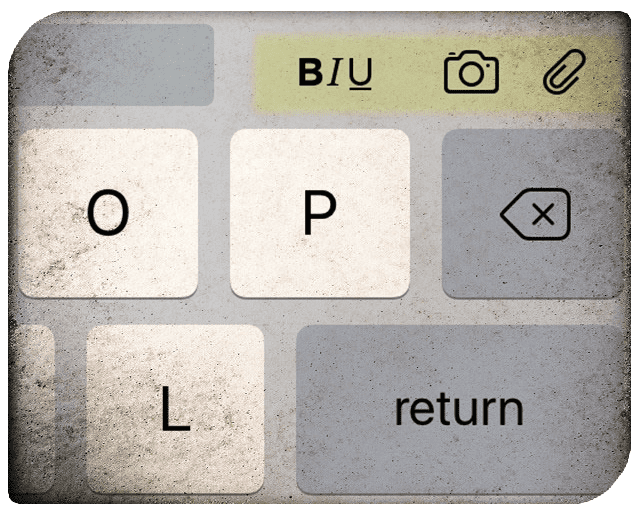
Правая сторона панели быстрых клавиш
- BяU
- Все они находятся в правом верхнем углу клавиатуры.
- Нажмите BяU и выберите, какой вариант вы хотите для своего текста
- B для смелый
- Я за курсив
- U для подчеркивать
- Весь текст набирается с выбранной вами опцией (B, Я или U)
- Нажмите BяU снова и снимите флажок, чтобы вернуться к обычному тексту
- Нажмите BяU и выберите, какой вариант вы хотите для своего текста
- Все они находятся в правом верхнем углу клавиатуры.
- Камера
- Нажатие на этот значок открывает ваши фотографии
- Выберите фотографию и выберите Использовать, чтобы добавить
- Скрепка для бумаг
- Открывает ваш iCloud Drive для прикрепления файлов
Признаки исчезновения панели быстрых клавиш
iFolks замечают две уникальные ситуации, когда панель быстрых клавиш исчезает. Следует помнить, что сочетания клавиш различаются от приложения к приложению. Поэтому, прежде чем устранять неполадки, откройте другое приложение и проверьте там клавиатуру. Если панель сочетаний клавиш отображается в другом приложении, вероятно, проблема в локализованном приложении.
Ситуация первая
Панель быстрого доступа закрывается, но вы не можете открыть ее снова, подняв ручку захвата.
Ситуация вторая
Что ж, панель быстрого доступа просто полностью и неожиданно исчезает
Решения
Это случилось со мной минут 10 назад. Я хотел ответить на электронное письмо друга, поэтому нажал «Ответить» и, к моему удивлению, на клавиатуре не оказалось панели быстрого доступа!
Свернуть клавиатуру и снова открыть
Моей первой мыслью было проверить настройки, но вместо этого я нажал нижнюю правую клавишу с символом клавиатуры (со стрелкой вниз). При ударе клавиатура опускается вниз.
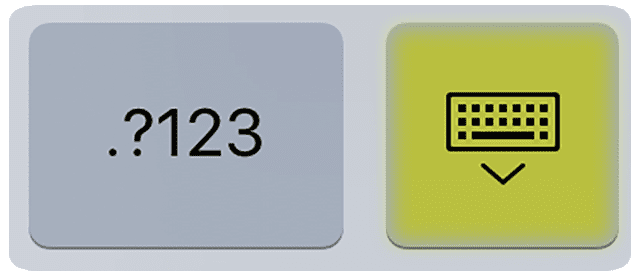
Как только клавиатура рухнула, я снова нажал на ответное электронное письмо, и, разве вы не знаете, снова появилась панель быстрых клавиш!
Поэтому, прежде чем что-либо делать, попробуйте закрыть, а затем снова открыть сеанс клавиатуры. Этот совет может сработать и для вас!
Теперь, если мой совет не сработал для вас, у меня есть еще кое-что для вас в рукаве!
Переключить некоторые настройки
Итак, теперь мы действительно посещаем наше приложение «Настройки». Этот обходной путь, по-видимому, решает проблему для большинства пользователей iFolk, которым не повезло с первым предложением.
Откройте Настройки> Общие> Клавиатуры.
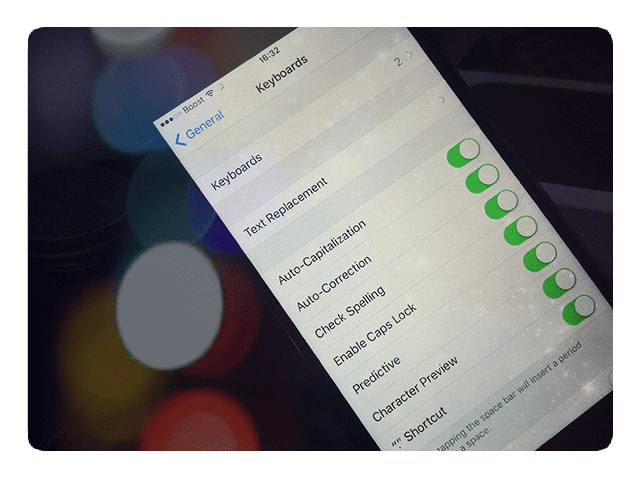
И выключите, затем включите следующие настройки
- Ярлыки (для iPad)
- Прогнозирующий
- «.» Ярлык
И еще один вариант
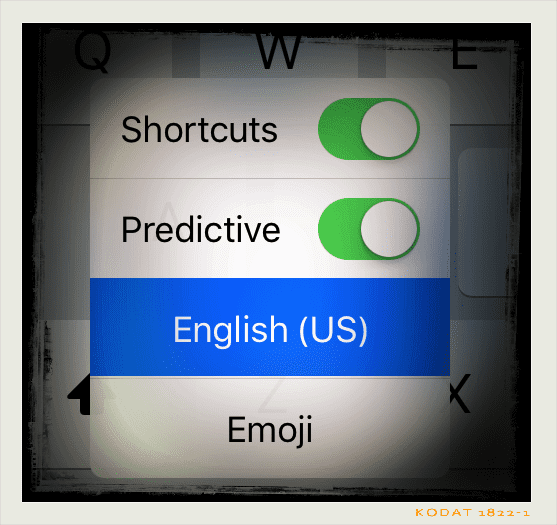
На самой клавиатуре вы можете выключать и включать как интеллектуальные, так и быстрые клавиши. Нажмите на глобус или клавишу эмодзи. Во всплывающем меню вы можете выключить и включить как прогнозирование, так и ярлыки.
Клавиатура с увеличенным изображением? 
Вы изменили изображение со стандартного на увеличенное? Часто, когда мы обновляем версию iOS или сбрасываем настройки iDevice, эта настройка клавиатуры возвращается к настройкам iOS по умолчанию. В этом случае все, что вам нужно сделать, это обновить этот параметр, чтобы увеличить экранную клавиатуру. Идти к «Настройки»> «Дисплей и яркость»> прокрутите вниз до «Просмотр экрана», коснитесь его и выберите «Увеличенный».
Заворачивать
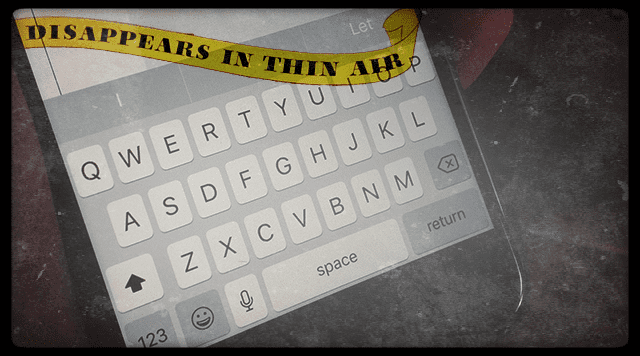
Я даже сам удивился, как часто я использую, почти не задумываясь, панель быстрых клавиш для электронной почты, текстовых сообщений, заметок, напоминаний и целого ряда других приложений. Поэтому, когда он ушел или как-то исчез, я замечаю!
Надеюсь, эти относительно простые исправления сработают для вас. Если нет, дайте нам знать! Свои решения или предложения пишите в комментариях.
Наконец, если ваш интеллектуальный текст или эмодзи не работают должным образом, прочтите эту статью, чтобы получить несколько удивительных советов!